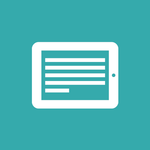
이 앱을 개선할 수 있습니까? 업그레이드 요청 제출: teleprompterpad.com/contact
advertisement
| 이름 | TeleprompterPAD |
|---|---|
| 버전 | 2.0.4 |
| 업데이트 | 2024년 11월 20일 |
| 크기 | 19 MB |
| 카테고리 | 생산성 |
| 설치 수 | 100K+ |
| 개발자 | TeleprompterPAD |
| Android OS | Android 5.0+ |
| Google Play ID | com.teleprompterpad.teleprompterpadapp |
TeleprompterPAD · 설명
https://www.youtube.com/watch?v=ZAiivQkxaxQ
알림: 이 무료 앱은 미러 텔레프롬프터 하드웨어와 함께 사용하기 위한 것으로, 이 앱은 비디오를 녹화하지 않습니다.
제한 없이 이 앱을 무료로 사용할 수 있고, 기기를 텔레프롬프터로 바꾸거나 전문 미러 텔레프롬프터와 함께 기기를 사용할 수 있습니다.
이 앱은 사용하기 쉽고 빠르고 직관적입니다. 앱을 사용하기 위해 리모콘이나 페달을 반드시 사용해야 하는 것은 아니지만 화면이나 리모콘으로 제어할 수 있습니다. 원하는 경우 구매할 수 있습니다. teleprompterpad.com/pedal
이익:
- 공식 리모컨: www.teleprompterpad.com/remote-control
- 공식 페달: www.teleprompterpad.com/pedal
- 서식 있는 텍스트 지원: 색상, 하이라이트, 목록, 볼드체, 이탤릭체, 밑줄...
- 드라이브 또는 클라우드 서비스의 파일에 스크립트를 저장하고 외부에서 편집하거나 앱에서 다시 열 수 있습니다.
- 가장 많이 사용되는 설정과 유용한 정보에 대한 바로 가기가 있는 플로팅 메뉴.
- 다중 형식: PDF, Word, OpenOffice, RTF 및 TXT와 같은 가장 일반적인 텍스트 파일 열기를 지원합니다.
- 다국어 사용자 인터페이스.
- 미러 모드.
- 세로 모드.
- 속도 제어.
- 조정 가능한 텍스트 크기.
- 조정 가능한 여백.
- ###을 추가하여 스크립트 마커.
- 원격 제어 버튼 사전 설정을 선택합니다.
- Donner, iRig Blueturn, AirTurn PEDPro 및 AirTurn Duo BT-200과 같은 가장 인기 있는 페달에서 원격 제어가 가능합니다.
- 키보드에서 원격 제어를 허용합니다.
- 마우스로 원격 제어할 수 있습니다.
- 스크립트와 설정은 앱을 종료한 후에도 RESET 버튼을 눌러 기본 설정으로 돌아갈 때까지 메모리에 저장됩니다.
- 장치 또는 클라우드 서비스(iCloud, Dropbpx, Google 드라이브 등)에서 스크립트를 엽니다.
- 이메일, 클라우드 문서, WhatsApp, PDF 파일 등 모든 애플리케이션 또는 문서에서 스크립트를 복사하여 붙여넣습니다.
- 메인 화면에서 직접 스크립트를 편집합니다. 녹음 세션 중 작은 마지막 순간 변경에 이상적입니다.
TeleprompterPAD 원격 제어 www.teleprompterpad.com/remote-control/
---버튼:
엑스: 재생
Y: 일시정지
A: 빨리 감기
B: 되감기
시작: 켜기/끄기 및 맨 위로
마우스: 마우스
종료: 종료
---조종간:
아래로: + 속도
위로: - 속도
오른쪽: + 글꼴 크기
왼쪽: - 글꼴 크기
TeleprompterPAD 페달: www.teleprompterpad.com/pedal
---클릭 모드:
클릭: 재생/일시정지
길게 누르기: 되감기
---홀드 모드:
길게 클릭: 재생
릴리스: 일시 중지
2회 클릭 + 홀드: 되감기
페달 [활성화: 사이드 메뉴 열기 및 닫기]
*도너
---모드 1:
오른쪽 페달: 재생/일시 정지
왼쪽 페달: 되감기
---모드 5:
오른쪽 페달: 가속
왼쪽 페달: 속도 감소
*아이리그 블루턴
---모드 2:
오른쪽 페달: 재생/일시 정지
왼쪽 페달: 되감기
*AirTurn PEDpro 및 AirTurn 듀오 BT-200
---모드 3:
오른쪽 페달: 재생/일시 정지
왼쪽 페달: 되감기
---모드 5:
오른쪽 페달: 가속
왼쪽 페달: 속도 감소
건반:
R, U --> 빨리 감기(다음 마커를 위해 누르고 있음)
F, H --> 빠른 되감기(이전 마커에 대한 보류)
K --> 세로 모드
Y --> 재생/정지
J --> 맨 위로 이동
키 +, 숫자 6, Ñ --> 미러
위쪽 화살표 --> 텍스트 크기 +
아래쪽 화살표 --> 텍스트 크기 -
왼쪽 화살표 --> 속도 -
오른쪽 화살표 --> 속도 +
숫자 1 --> 여백 +
I --> 여백 -
알림: 이 무료 앱은 미러 텔레프롬프터 하드웨어와 함께 사용하기 위한 것으로, 이 앱은 비디오를 녹화하지 않습니다.
제한 없이 이 앱을 무료로 사용할 수 있고, 기기를 텔레프롬프터로 바꾸거나 전문 미러 텔레프롬프터와 함께 기기를 사용할 수 있습니다.
이 앱은 사용하기 쉽고 빠르고 직관적입니다. 앱을 사용하기 위해 리모콘이나 페달을 반드시 사용해야 하는 것은 아니지만 화면이나 리모콘으로 제어할 수 있습니다. 원하는 경우 구매할 수 있습니다. teleprompterpad.com/pedal
이익:
- 공식 리모컨: www.teleprompterpad.com/remote-control
- 공식 페달: www.teleprompterpad.com/pedal
- 서식 있는 텍스트 지원: 색상, 하이라이트, 목록, 볼드체, 이탤릭체, 밑줄...
- 드라이브 또는 클라우드 서비스의 파일에 스크립트를 저장하고 외부에서 편집하거나 앱에서 다시 열 수 있습니다.
- 가장 많이 사용되는 설정과 유용한 정보에 대한 바로 가기가 있는 플로팅 메뉴.
- 다중 형식: PDF, Word, OpenOffice, RTF 및 TXT와 같은 가장 일반적인 텍스트 파일 열기를 지원합니다.
- 다국어 사용자 인터페이스.
- 미러 모드.
- 세로 모드.
- 속도 제어.
- 조정 가능한 텍스트 크기.
- 조정 가능한 여백.
- ###을 추가하여 스크립트 마커.
- 원격 제어 버튼 사전 설정을 선택합니다.
- Donner, iRig Blueturn, AirTurn PEDPro 및 AirTurn Duo BT-200과 같은 가장 인기 있는 페달에서 원격 제어가 가능합니다.
- 키보드에서 원격 제어를 허용합니다.
- 마우스로 원격 제어할 수 있습니다.
- 스크립트와 설정은 앱을 종료한 후에도 RESET 버튼을 눌러 기본 설정으로 돌아갈 때까지 메모리에 저장됩니다.
- 장치 또는 클라우드 서비스(iCloud, Dropbpx, Google 드라이브 등)에서 스크립트를 엽니다.
- 이메일, 클라우드 문서, WhatsApp, PDF 파일 등 모든 애플리케이션 또는 문서에서 스크립트를 복사하여 붙여넣습니다.
- 메인 화면에서 직접 스크립트를 편집합니다. 녹음 세션 중 작은 마지막 순간 변경에 이상적입니다.
TeleprompterPAD 원격 제어 www.teleprompterpad.com/remote-control/
---버튼:
엑스: 재생
Y: 일시정지
A: 빨리 감기
B: 되감기
시작: 켜기/끄기 및 맨 위로
마우스: 마우스
종료: 종료
---조종간:
아래로: + 속도
위로: - 속도
오른쪽: + 글꼴 크기
왼쪽: - 글꼴 크기
TeleprompterPAD 페달: www.teleprompterpad.com/pedal
---클릭 모드:
클릭: 재생/일시정지
길게 누르기: 되감기
---홀드 모드:
길게 클릭: 재생
릴리스: 일시 중지
2회 클릭 + 홀드: 되감기
페달 [활성화: 사이드 메뉴 열기 및 닫기]
*도너
---모드 1:
오른쪽 페달: 재생/일시 정지
왼쪽 페달: 되감기
---모드 5:
오른쪽 페달: 가속
왼쪽 페달: 속도 감소
*아이리그 블루턴
---모드 2:
오른쪽 페달: 재생/일시 정지
왼쪽 페달: 되감기
*AirTurn PEDpro 및 AirTurn 듀오 BT-200
---모드 3:
오른쪽 페달: 재생/일시 정지
왼쪽 페달: 되감기
---모드 5:
오른쪽 페달: 가속
왼쪽 페달: 속도 감소
건반:
R, U --> 빨리 감기(다음 마커를 위해 누르고 있음)
F, H --> 빠른 되감기(이전 마커에 대한 보류)
K --> 세로 모드
Y --> 재생/정지
J --> 맨 위로 이동
키 +, 숫자 6, Ñ --> 미러
위쪽 화살표 --> 텍스트 크기 +
아래쪽 화살표 --> 텍스트 크기 -
왼쪽 화살표 --> 속도 -
오른쪽 화살표 --> 속도 +
숫자 1 --> 여백 +
I --> 여백 -
























